Come calcolare la mediana solo nelle celle visibili in Excel?
In Excel, la mediana viene spesso utilizzata come alternativa alla media, specialmente quando si ha a che fare con valori anomali. Tuttavia, se i tuoi dati contengono celle nascoste o filtrate, calcolare la mediana solo per i valori visibili può essere complicato. In questo articolo, ti mostreremo come calcolare facilmente la mediana solo nelle celle visibili.
Calcola la mediana solo nelle celle visibili
Calcola la media o la somma solo nelle celle visibili![]()
Calcola la mediana solo nelle celle visibili
Ecco una formula semplice che può aiutarti a calcolare il valore della mediana.
Seleziona una cella dove vuoi inserire il valore della mediana, digita questa formula =AGGREGATE(12,1,A2:A17) al suo interno, quindi premi il tasto Invio chiave.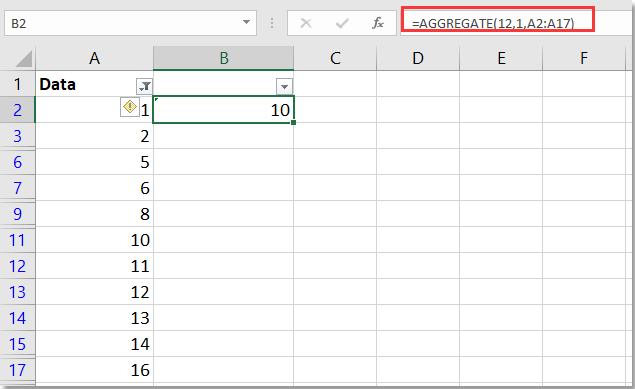
Calcola la media o la somma solo nelle celle visibili
Se desideri calcolare la media o la somma solo nelle celle visibili, puoi provare le funzioni AVERAGEVISIBLE e SUMVISIBLE in Kutools per Excel.
1. Seleziona una cella in cui vuoi inserire la somma o la media, fai clic su Kutools > Funzioni avanzate > Conteggio e Matematica > AVERAGEVISIBLE / SUMVISIBLE.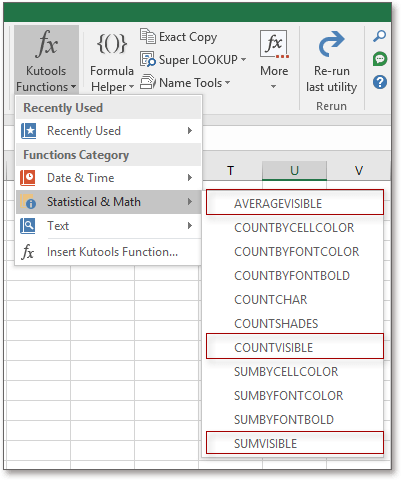
2. Poi, nella finestra Argomenti della funzione seleziona l'intervallo di valori per il quale desideri calcolare la somma o la media.
3. Fai clic su OK. La somma o la media verrà quindi calcolata solo per le celle visibili.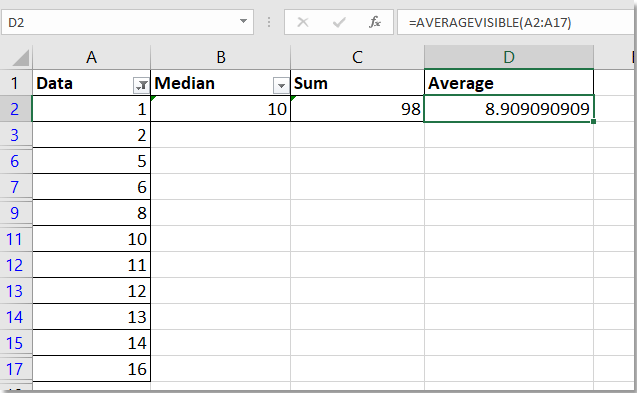
Puoi anche utilizzare direttamente le formule =SUMVISIBLE() o AVERAGEVISIBLE() per calcolare se hai installato Kutools per Excel.
Kutools per Excel - Potenzia Excel con oltre 300 strumenti essenziali. Goditi funzionalità AI gratuite per sempre! Ottienilo ora
Demo: Calcola la media o la somma solo nelle celle visibili usando Kutools per Excel
I migliori strumenti per la produttività in Office
Potenzia le tue competenze in Excel con Kutools per Excel e sperimenta un'efficienza mai vista prima. Kutools per Excel offre oltre300 funzionalità avanzate per aumentare la produttività e farti risparmiare tempo. Clicca qui per ottenere la funzione di cui hai più bisogno...
Office Tab porta le schede su Office e rende il tuo lavoro molto più semplice
- Abilita la modifica e lettura a schede in Word, Excel, PowerPoint, Publisher, Access, Visio e Project.
- Apri e crea più documenti in nuove schede della stessa finestra invece che in nuove finestre.
- Aumenta la produttività del50% e riduce centinaia di clic del mouse ogni giorno!
Tutti gli add-in Kutools. Un solo programma di installazione
La suite Kutools for Office include add-in per Excel, Word, Outlook & PowerPoint più Office Tab Pro, ideale per i team che lavorano su più app di Office.
- Suite tutto-in-uno — Add-in per Excel, Word, Outlook & PowerPoint + Office Tab Pro
- Un solo programma di installazione, una sola licenza — configurazione in pochi minuti (pronto per MSI)
- Funzionano meglio insieme — produttività ottimizzata su tutte le app Office
- Prova completa30 giorni — nessuna registrazione, nessuna carta di credito
- Massimo risparmio — costa meno rispetto all’acquisto singolo degli add-in